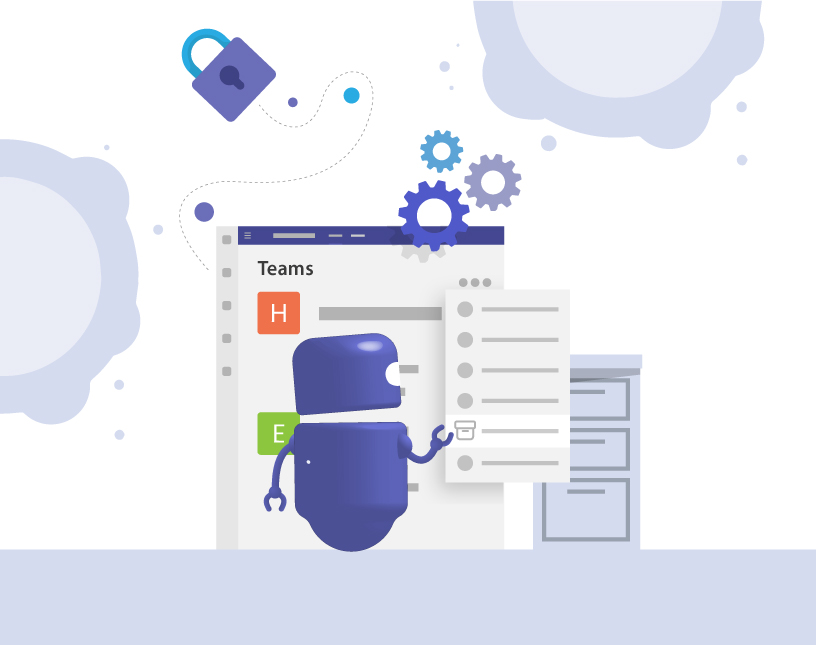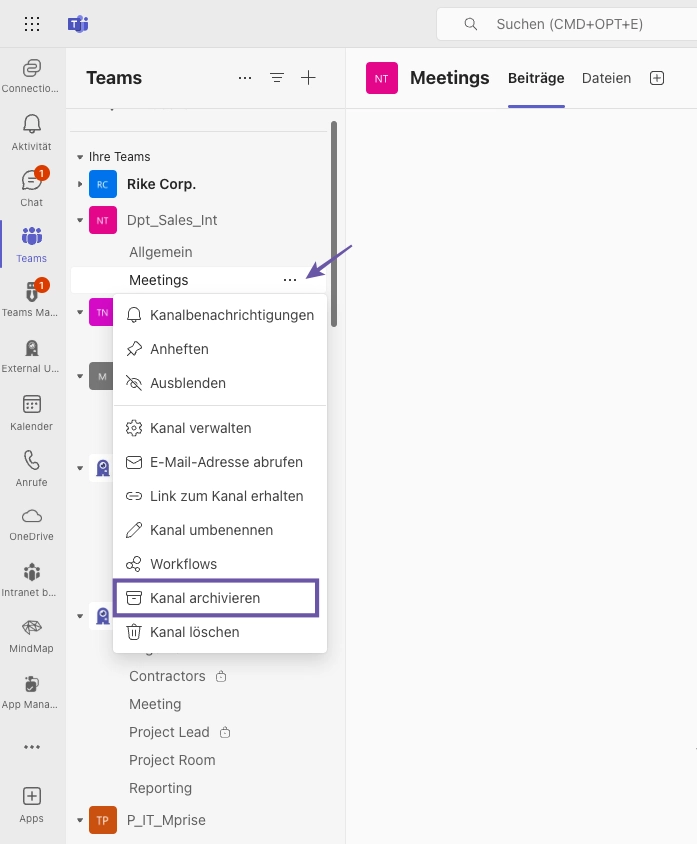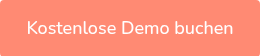Teams Kanäle archivieren
Warum ist das Archivieren von Kanälen in Teams wichtig?
Für Projekte, Abteilungen, Themen oder temporäre Arbeitsgruppen werden täglich neue Kanäle in Microsoft Teams erstellt. Doch was passiert nach Projektende? Häufig bleiben alte Kanäle bestehen, obwohl sie längst nicht mehr aktiv genutzt werden.
Die Folgen:
- Unübersichtliche Teamstrukturen
- Verwirrung bei Mitarbeitenden
- Alte Daten, die Compliance-Anforderungen verletzen können
- Mehraufwand für IT-Admins bei Berechtigungen und Audits
Mit klaren Prozessen und der Archivierungsfunktion stellst du sicher, dass Kanäle strukturiert und regelkonform verwaltet werden.
Seit 2024 gibt es in Microsoft Teams nun eine native Funktion, um einzelne Kanäle zu archivieren. Damit kannst du inaktive Kanäle „einfrieren“, ohne sie komplett zu löschen. Eine gute Möglichkeit also, Teams-Kanäle zu verwalten, Ordnung in Teams zu schaffen, ohne wichtige Informationen zu verlieren.
In diesem Blogpost erfährst du, wie du Microsoft Teams Kanäle archivieren kannst, was dabei passiert, wann es sinnvoll ist – und wie dich der Teams Manager dabei unterstützen kann.

Was passiert, wenn du einen Teams Kanal archivierst?
Ein archivierter Kanal bleibt sichtbar, aber:
- Inhalte sind nur noch lesbar – neue Nachrichten können nicht mehr gepostet werden.
- Dateien bleiben erhalten, sind aber schreibgeschützt.
- Apps und Registerkarten funktionieren eingeschränkt oder gar nicht mehr.
So bleiben Informationen verfügbar, ohne dass der Kanal weiter genutzt oder verändert wird.
Wie unterscheidet sich Archivieren von Löschen oder Ausblenden?
| Funktion | Was passiert? | Wiederherstellbar? | Sichtbarkeit |
|---|---|---|---|
| Archivieren | Kanal bleibt erhalten, aber schreibgeschützt | Ja | Für Mitglieder sichtbar |
| Löschen | Kanal wird dauerhaft entfernt | Nein | Nicht mehr sichtbar |
| Ausblenden | Kanal wird nur bei dir versteckt | Nein | Für andere weiterhin sichtbar |
Wann ist der richtige Zeitpunkt für die Archivierung eines Teams?
Teams Kanäle solltest du archivieren, bei:
- Projektabschluss: Das Projekt ist abgeschlossen und es wird nicht mehr aktiv daran gearbeitet. Informationen und Entscheidungen sollen aber dokumentiert bleiben.
- Längere Inaktivität: Ein Kanal wird über Monate nicht mehr aktiv genutzt und scheint nicht mehr gebraucht zu werden.
- Compliance und Nachvollziehbarkeit: Archivierte Kanäle ermöglichen revisionssichere Ablage. Besonders in regulierten Branchen ist das von hoher Bedeutung.
- Bessere Übersicht: Das Archivieren von Kanälen ermöglicht eine bessere Übersicht und Navigation zu relevanten Kanälen.
Einzelne Kanäle lassen sich aktuell nur manuell archivieren. Mit dem Teams Manager kannst du aber den Lifeycle ganzer Teams regelbasiert automatisieren. Zum Beispiel nach einer vorab definierten Anzahl an Tagen Inaktivität oder nach Projektende.
Wie archiviere ich Kanäle in Microsoft Teams Schritt für Schritt?
Zeitaufwand: 2 Minuten
So funktioniert das Archivieren von Teams-Kanälen in Microsoft Teams:
- Navigiere in Microsoft Teams zu deinem Team
Öffne deine Team-Übersicht in der linken Microsoft Teams Leiste und klicke auf das Team, in dem sich der Kanal befindet, der archiviert werden soll.
- Klicke auf die drei Punkte („…“) neben dem Kanalnamen.
Mit einem Klick auf das Menü öffnen sich weitere Optionen.
- Wähle im Menü „Kanal archivieren“
Wenn die neue Archvierungsfunktion in deinem Tenant aktiviert ist, erscheint diese Option im Menü.
- Bestätige die Archivierung mit Klick auf „Archivieren“
Es erscheint eine Sicherheitsabfrage. Nach Bestätigung ist der Kanal archiviert.
Der Kanal ist jetzt schreibgeschützt und bleibt für berechtigte Nutzer sichtbar. Dateien und Inhalte bleiben erhalten.
Wichtig: Die Archivierungsfunktion für einzelne Kanäle wurde zwischen Februar und April 2024 weltweit ausgerollt und sollte mittlerweile in allen Standard-Tenants verfügbar sein. Falls du die Funktion nicht siehst, könnte sie in deinem Tenant deaktiviert sein. Möchtest du das ganze Team archivieren? Teams Manager bietet dir die Möglichkeit, Teams automatisiert und regelbasiert zu archivieren.
Was passiert nach der Archivierung von Teams Kanälen?
- Mitglieder können Inhalte weiterhin einsehen.
- Dateien im SharePoint sind noch verfügbar, aber nicht mehr bearbeitbar.
- Viele Apps sind weiterhin aufrufbar. Eine Interaktion ist aber nicht mehr möglich.
- Der Kanal bleibt sichtbar. Der Kanal und Inhalte können über die Suche gefunden werden.
- Der Kanal kann bei Bedarf jederzeit reaktiviert werden.
Damit eignet sich die Archivierung besonders gut für Projekte, die abgeschlossen sind, deren Inhalte aber weiterhin dokumentiert bleiben sollen.
Wie unterstützt der Teams Manager beim Archivieren von Kanälen und Teams?
Die native Archivierungsfunktion ist praktisch, aber rein manuell. Gerade in großen Organisationen reicht das nicht aus.
Der Teams Manager automatisiert diese Prozesse:
- Regeln & Workflows: Kanäle oder ganze Teams automatisch nach Inaktivität archivieren.
- Lifecycle-Management: Archivierung, Löschung oder Verlängerung nach festen Zeiträumen.
- Erinnerungen & Genehmigungen: Verantwortliche werden informiert, bevor etwas archiviert wird.
- Übersicht & Reporting: IT behält jederzeit den Überblick über aktive und archivierte Kanäle.
Ergebnis: Weniger manueller Aufwand, klarere Strukturen, mehr Sicherheit.

Wie kann ich archivierte Teams-Kanäle wiederherstellen oder löschen?
Wiederherstellen eines archivierten Kanals
Wenn du zum Kanalmenü zurückkehrst, findest du jetzt die Option „Kanal wiederherstellen“, klicke darauf. Der Kanal ist nun wiederhergestellt und kann wieder normal verwendet werden.
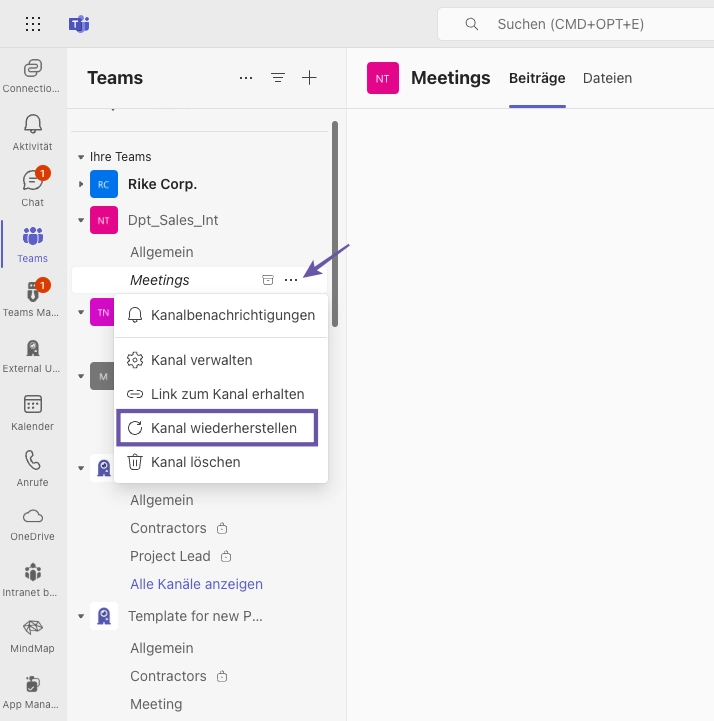
Löschen eines archivierten Teams Kanals
Du kannst deinen Kanal auch dauerhaft löschen. Achtung: Gelöschte Kanäle können nicht wiederhergestellt werden.
Dazu klickst du im Kanal-Menü einfach auf „Kanal löschen“ und bestätigst mit Klick auf „Löschen“.
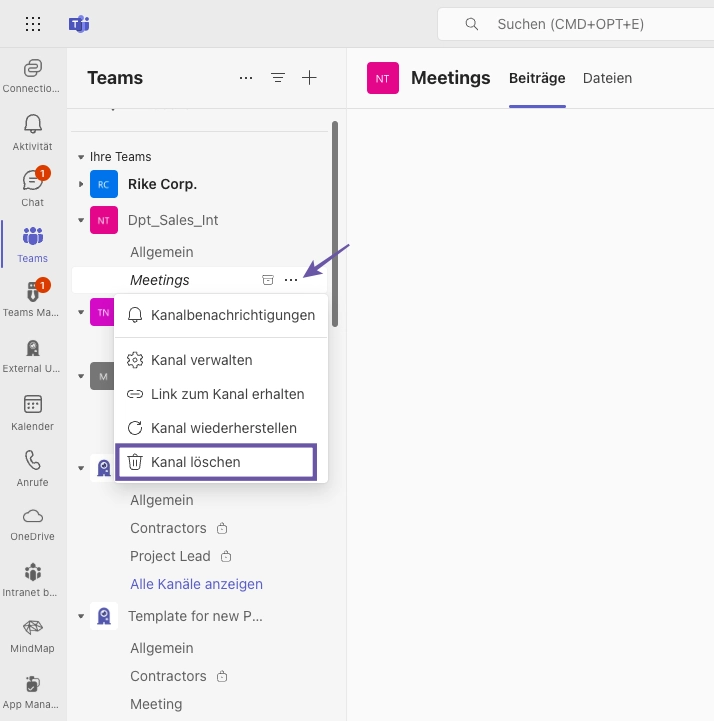
Best Practices für die Archivierung von Teams Kanälen
- Klare Regeln definieren: Wann wird ein Kanal archiviert, wer entscheidet darüber?
- Verantwortlichkeiten festlegen: Owner oder IT-Admins?
- Review-Zyklen einführen: Feste Zeitpunkte zur Überprüfung inaktiver Kanäle planen.
- Mitarbeitende informieren: Archivierung transparent kommunizieren.
- Automatisierung nutzen: Mit Tools wie Teams Manager manuelle Aufgaben reduzieren.

Häufige Fragen zur Archivierung von Teams Kanälen
Ja, das ist mit der neuen Funktion seit 2024 möglich. Du kannst einzelne Teams Kanäle archivieren, ohne das gesamte Teams zu beeinflussen.
Ja, alle Dateien bleiben verfügbar und lesbar. Änderungen an diesen Dateien sind aber nicht mehr möglich.
Nachdem du ein Teams Kanal archiviert hast, bleiben die meisten Apps und Registerkarten sichtbar, sind aber meist nur noch lesbar.
Ja, sofern du Zugriff hast, sind archivierte Kanäle und ihre Inhalte über die Suche weiterhin auffindbar.
Die Archivierung einzelner Kanäle ist neu in Teams und lässt sich derzeit nicht automatisieren. Der Teams Manager bietet aber umfassendes Lifecycle-Management auf Team-Ebene.
Nach dem Archivieren ist ein Kanal schreibgeschützt, aber weiterhin sichtbar. Das bedeutet, alle bestehenden Inhalte und Dateien können eingesehen und über die Suche gefunden werden. Beiträge und Änderungen in diesem Kanal sind jedoch nicht mehr möglich.
Zu Dokumentationszwecken ist es oft von Bedeutung, dass alle Informationen und Dateien weiterhin einsehbar und durchsuchbar sind. Wird ein Kanal gelöscht, gehen alle Inhalte des Kanals verloren. Eine Wiederherstellung ist nicht möglich.
Archivierte Kanäle sind meist grau markiert und mit einem Archivsymbol gekennzeichnet.
Fazit: Mit Archivierung und Automatisierung Ordnung in Microsoft Teams schaffen
Die neue Archivierungsfunktion für Teams-Kanäle ist ein sinnvolles Feature, um inaktive Inhalte aus dem aktiven Arbeitsbereich zu entfernen, ohne sie zu löschen.
Das manuelle Archivieren von Kanälen reicht oft nicht aus, um Microsoft Teams langfristig sauber und compliant zu halten. Mit klaren Regeln und dem Teams Manager automatisierst du den Prozess und stellst sicher, dass deine Teams-Umgebung strukturiert und auditfähig bleibt.
Auf Team-Ebene kannst du Regeln für Microsoft Teams Lebenszyklen definieren, automatische Archivierungen planen und Erinnerungen an Teamverantwortliche versenden.
Jetzt Demo buchen und sehen, wie Teams Manager deine Kanal- und Team-Verwaltung vereinfacht:

Chief Commercial Officer und Governance Spezialist bei Solutions2Share
Florian Pflanz verfügt über mehr als 8 Jahre Erfahrung mit Microsoft 365 und hat über 250 Workshops zu Teams Governance begleitet.
Seine Schwerpunkte liegen auf Lifecycle-Management, Provisioning und Compliance-Anforderungen in regulierten Branchen.
Er gibt Best Practices an IT-Admins und Entscheider weiter, um Komplexität zu reduzieren und sichere Zusammenarbeit in Teams zu stärken.